네이버 밴드는 네이버에서 제작한 폐쇄형 커뮤니티로 많은 사람들이 모바일로 이용하고 있습니다.
하지만 네이버 밴드도 PC버전이 있다는걸 알고 계셨나요?
PC버전에서도 모바일버전의 기능을 동일하게 사용하실 수 있답니다.
그럼 지금부터 네이버 밴드 PC버전 다운로드 및 설치 방법에 대해 알아보겠습니다.
네이버 밴드 PC버전 다운로드
“네이버 밴드 PC버전 다운로드 페이지”로 이동해주세요. 아래 버튼을 통해 “다운로드 페이지”로 바로 이동하실 수 있습니다. (버튼을 이용하시면 로그인없이 다운로드를 받으실 수 있습니다.)
다운로드 페이지에서 스크롤을 살짝 내려보시면 아래와 같은 다운로드 버튼이 보입니다.
운영체제별로 4개의 다운로드 버튼이 있는데 이 글에서는 가장 많이 사용하시는 Windows 버전을 다루겠습니다.
“Windows용 다운로드”를 클릭해주세요.
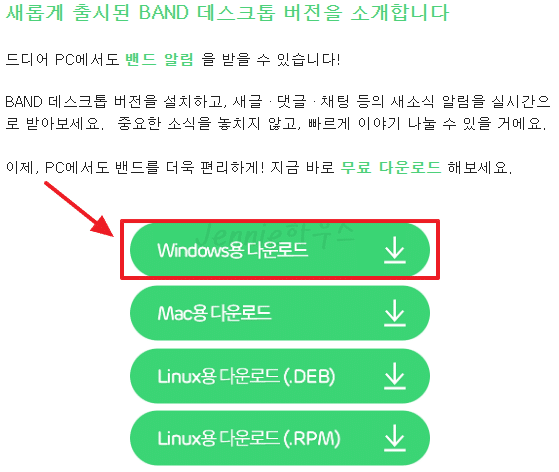
네이버 밴드 PC버전 설치파일이 다운로드 됩니다.
네이버 밴드 PC버전 설치 방법
다운로드 받으신 설치파일을 실행해주세요.
밴드 설치 화면이 나옵니다. 2가지 선택지가 있는데요.
- 첫 번째는 윈도우 사용자 누구나 밴드를 이용할 수 있습니다.
- 두 번째는 현재 윈도우에 로그인 되어 있는 계정만 밴드를 이용할 수 있습니다.
둘 중 어떤걸 선택하셔도 괜찮지만 공용PC에 설치하시는 것이라면 2번 Only for me를 선택해주세요.
선택이 끝나셨으면 “다음”버튼을 누릅니다.
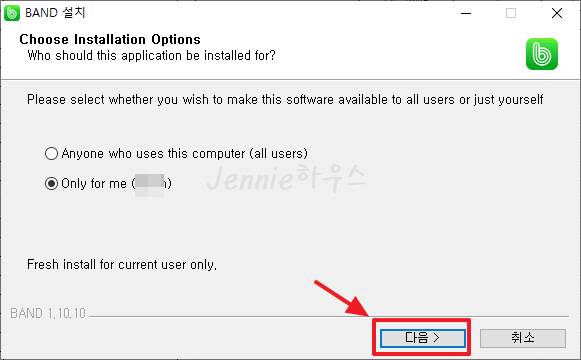
밴드 설치 위치를 선택하는 화면입니다.
“찾아보기”를 누르셔서 설치 경로를 변경하셔도 되고 기본 경로에 설치 하셔도 됩니다.
설치 경로 지정이 끝나셨으면 “설치”버튼을 눌러주세요.
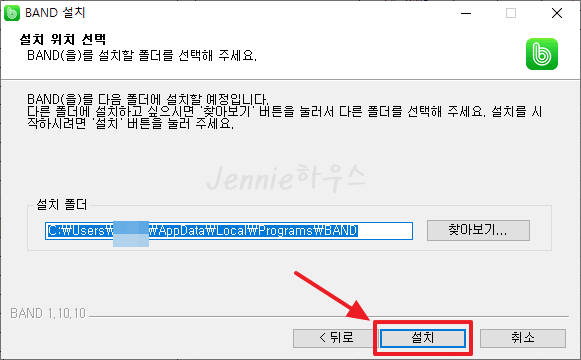
네이버 밴드 설치가 완료되었습니다.
“마침”버튼을 눌러 설치를 마무리 합니다.
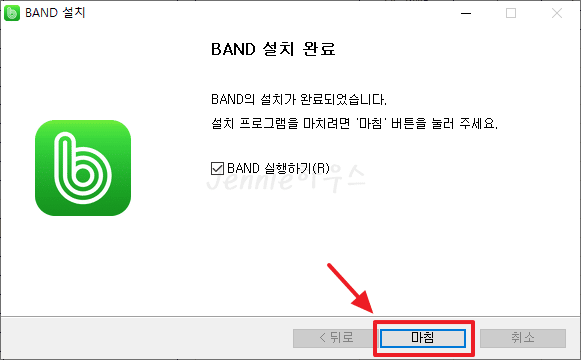
마치며
지금까지 네이버 밴드 PC버전 다운로드 및 설치 방법에 대해 알아봤습니다.
최대한 풀어서 글을 작성한다고 했는데 쉽게 따라하셨을지 모르겠네요.
밴드 설치 과정에 어려움이 있으시면 댓글 남겨주시길 바랍니다.
아래 관련글도 많은 관심 부탁드릴게요.